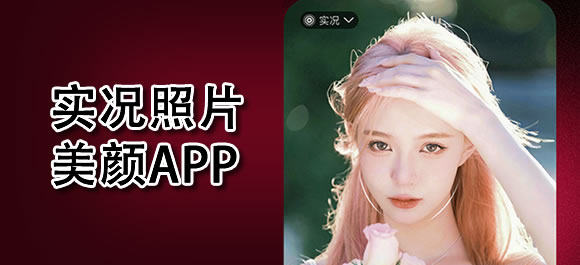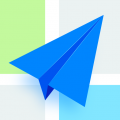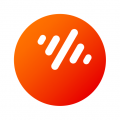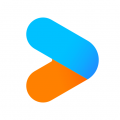易企秀如何编辑文字颜色 易企秀APP改颜色方法
时间:2018-09-10
易企秀是一款非常好用的H5制作软件,用户可以编辑手机网页,就可以分享到社交网络,通过报名表单收集潜在客户或其他反馈信息,但是很多小伙伴在使用过程中不知道怎么编辑文字颜色,那么接下来就来看看这篇文章吧。
操作步骤如下:
1、首先需要先完成一个模板才能进行编辑文字,毕竟只有完成之后才可以编辑,小编这里就不在赘述了,如下图所示:

2、之后选择正中央的文字进行编辑,在输入文字的小键盘上方有背景颜色、字体颜色、字体大小等设置,在上方选中字体之后选择“字体颜色”选项进行更改,上方还可以直接拖动到想要的颜色,完成之后点击右上角的勾即可完成编辑字体,如下图所示:
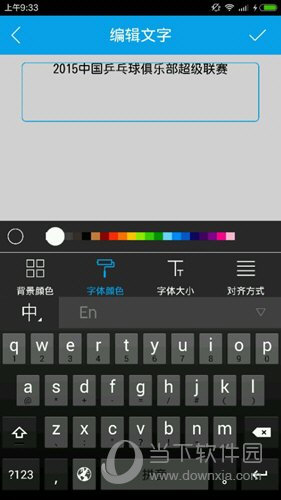
好啦,以上就是易企秀如何编辑文字颜色的全部内容啦,相信各位看完以上的步骤肯定是明白了吧,如果还有更多疑问需要解答,不妨看看本网站更多关于易企秀的内容吧,肯定会找到你想要的结果的。